如果問各位有沒有製作過時間軸,相信很多人的回答都是:做過!因為時間軸是我們在製作PPT中最常使用的,對於職場人來說並不陌生,例如公司大事記,展現公司項目進度等,都是用時間軸來展示的,看起來簡潔明了。
所以今天我們就試著來製作一個有點特別的時間軸,特別的在於它會動~
一、動態時間軸製作
1、效果展示
我們先看下製作完成後的效果展示:
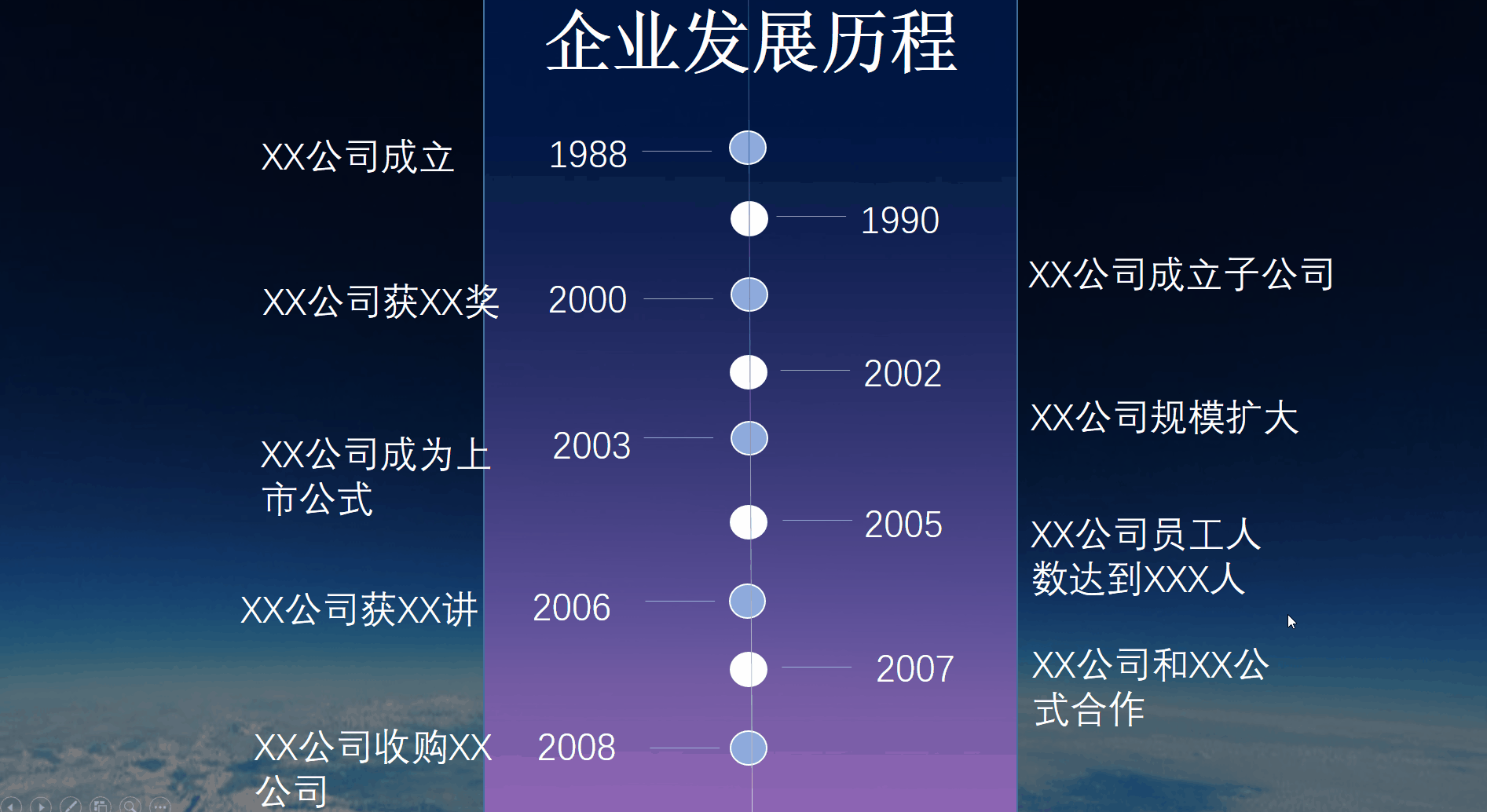
2、製作教程
(1)製作時間軸背景,先插入背景圖,調整圖片尺寸,長為畫布兩倍,寬與畫布同寬,將圖片頂邊對準畫布的頂邊;然後給圖片添加一個蒙版,即插入【矩形】形狀,然後右鍵選擇【設置形狀格式】—【填充】—【純色填充】,調整形狀參數,製作完成。

(2)繪製時間軸,同樣先繪製一個【矩形】形狀,然後調整參數,圖中是藍—紫—藍的一個漸變效果,效果可以根據個人喜好調整,不違和即可。
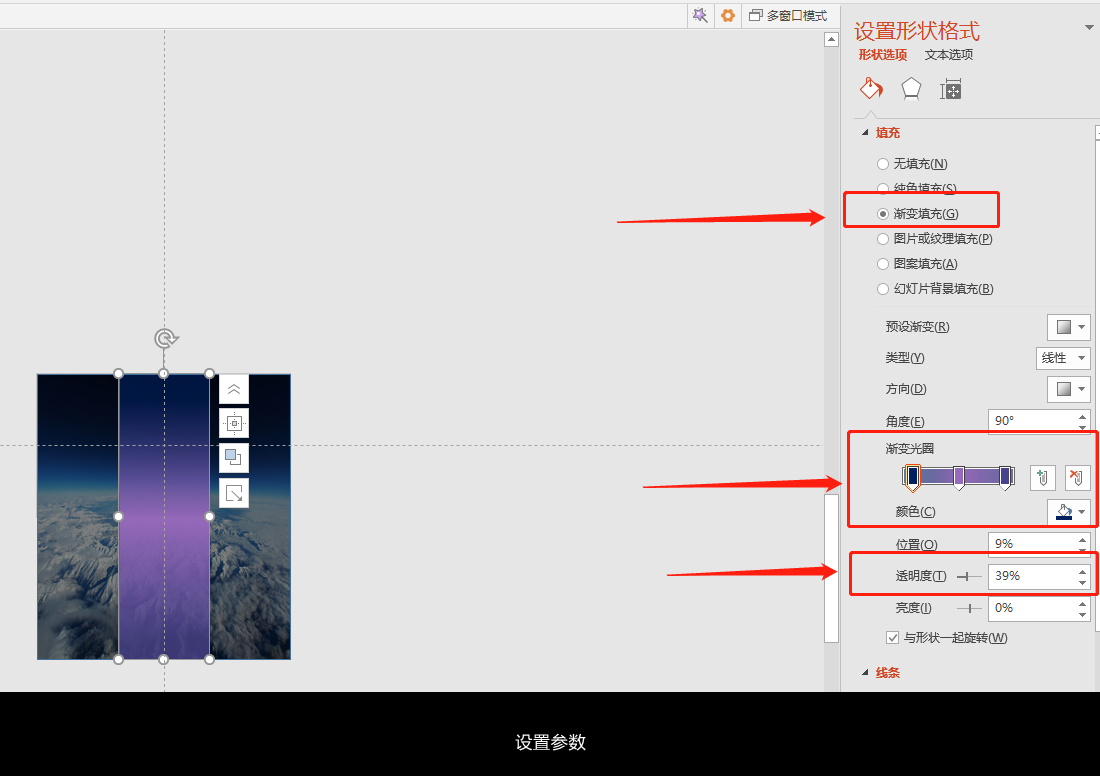
然後【Ctrl+D】複製多一個幻燈片,調整底部與幻燈片底部貼合,左邊預覽效果就可以看到兩個幻燈片形成了一張完整圖片效果。 (因為畫布外的畫面放映時是不顯示的,所以看到的就只有畫佈內的內容。)
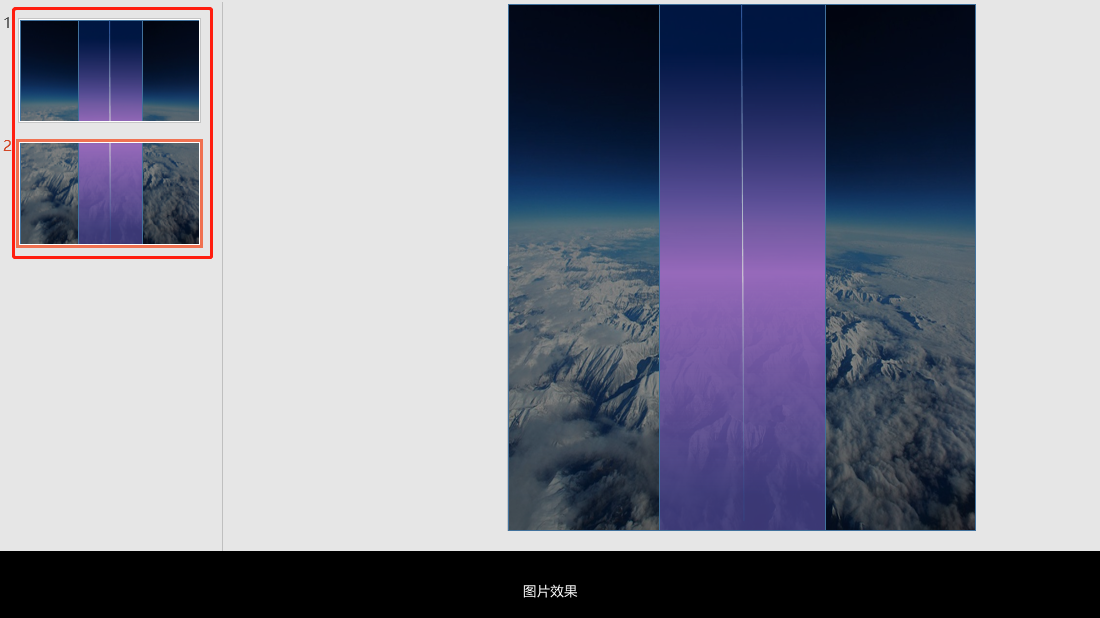
(3)將文字複製進來,調整位置大小,最後給第二張幻燈片添加一個【平滑】動畫效果,就是如開頭所見的動態效果了。
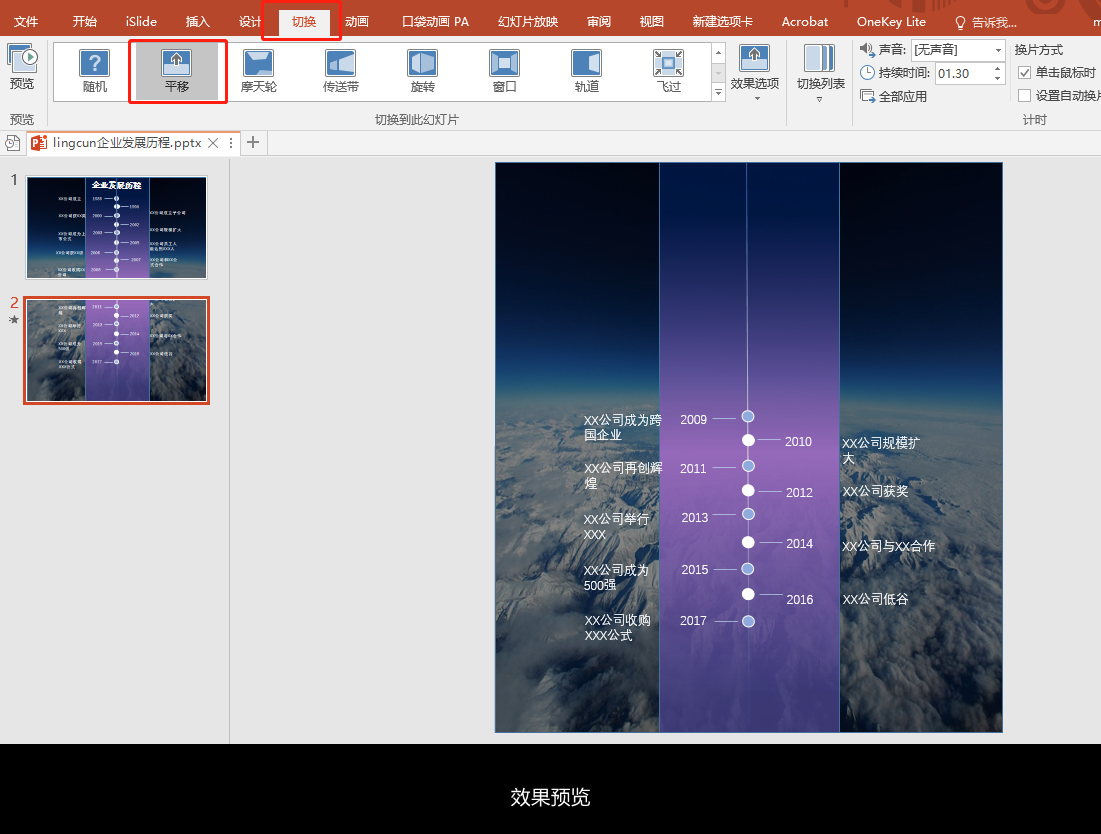
看完覺得是挺炫挺酷的,操作說難不難,就是調整起來比較費力,同事表示看看就好,我懶得做~那我還能說啥呢?一起套用模板唄,下載後只要稍微修改一下,添加上內容就好了,確實方便。
二、時間軸模板套用
1、模板展示
辦公資源網這裡就包含了很多優質的模板素材,已經給用戶分門別類,可以根據需要選擇,我需要的是PPT時間軸模板,那就先在首頁中找到PPT圖表—時間軸,點擊進去就可以看到超多模板。
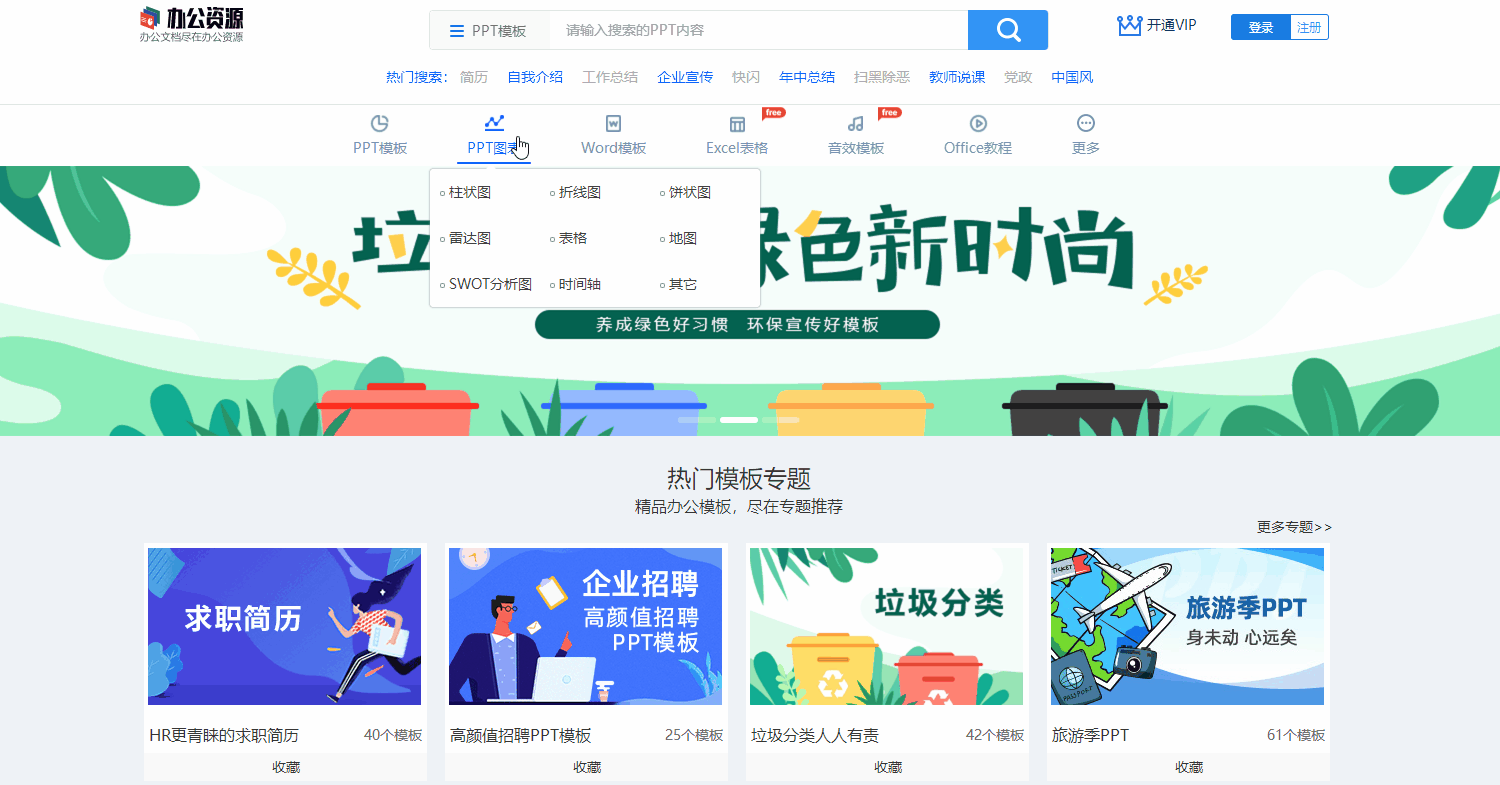
2、模板下載
瀏覽看下有沒有中意的模板,有就點進去看下詳情,沒問題的話點擊【】就可以了。
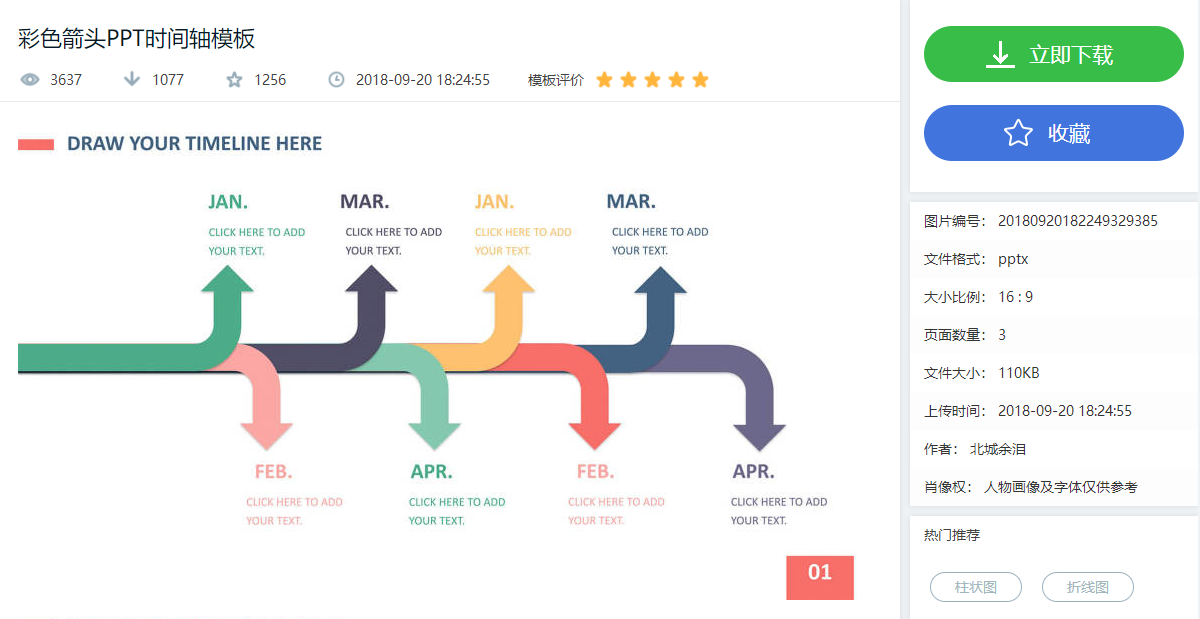
3、PPT模板
除了時間軸,我們還可以看下PPT的其他模板,根據場景、行業、風格,再進一步選擇,令人滿意~
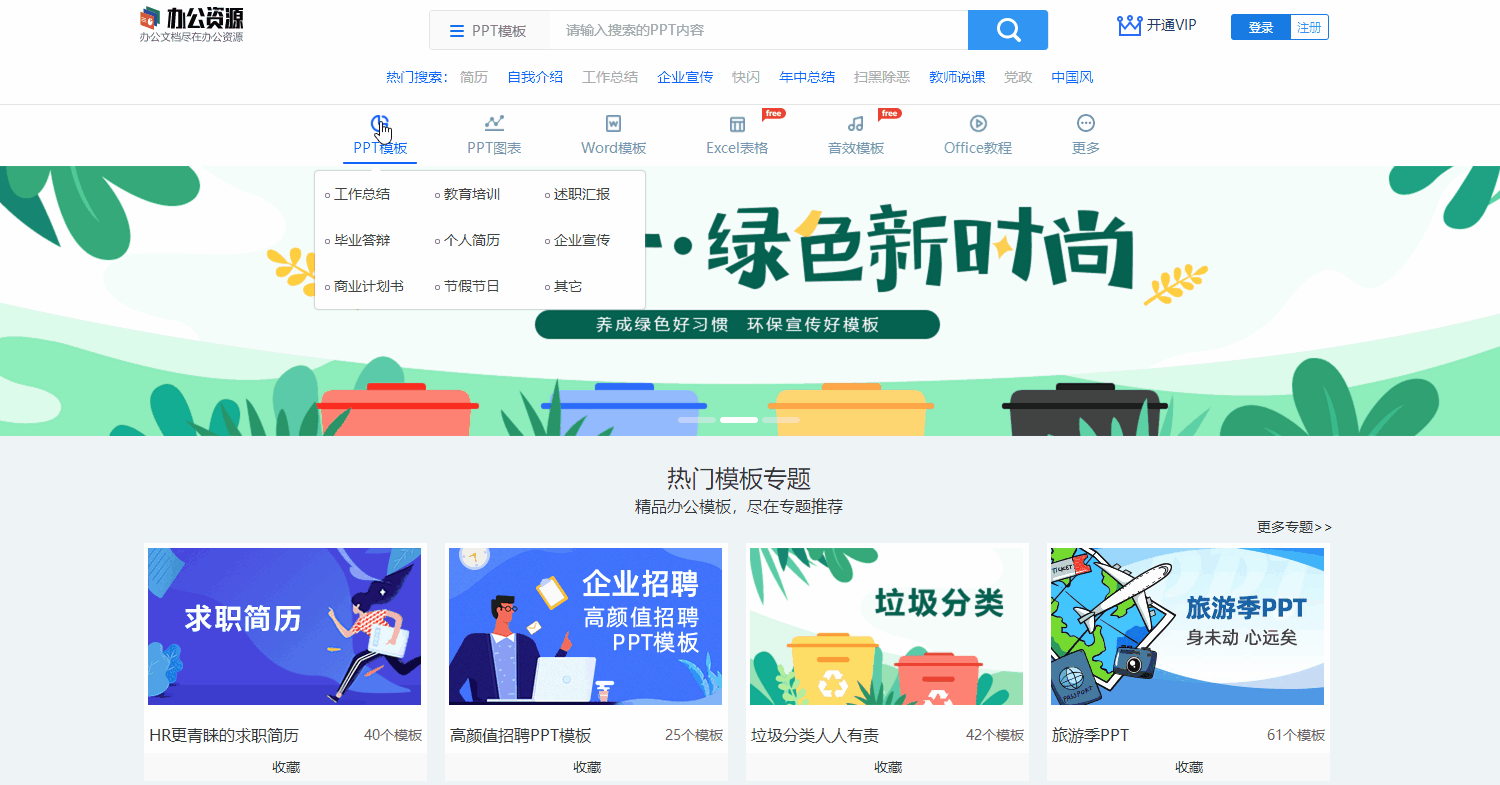
PPT中還有什麼想要製作的效果嗎?可以說下讓小編看看能不能給大家做出來~

 支付宝扫一扫
支付宝扫一扫 
评论列表(196条)
测试